
КАТЕГОРИИ:
Архитектура-(3434)Астрономия-(809)Биология-(7483)Биотехнологии-(1457)Военное дело-(14632)Высокие технологии-(1363)География-(913)Геология-(1438)Государство-(451)Демография-(1065)Дом-(47672)Журналистика и СМИ-(912)Изобретательство-(14524)Иностранные языки-(4268)Информатика-(17799)Искусство-(1338)История-(13644)Компьютеры-(11121)Косметика-(55)Кулинария-(373)Культура-(8427)Лингвистика-(374)Литература-(1642)Маркетинг-(23702)Математика-(16968)Машиностроение-(1700)Медицина-(12668)Менеджмент-(24684)Механика-(15423)Науковедение-(506)Образование-(11852)Охрана труда-(3308)Педагогика-(5571)Полиграфия-(1312)Политика-(7869)Право-(5454)Приборостроение-(1369)Программирование-(2801)Производство-(97182)Промышленность-(8706)Психология-(18388)Религия-(3217)Связь-(10668)Сельское хозяйство-(299)Социология-(6455)Спорт-(42831)Строительство-(4793)Торговля-(5050)Транспорт-(2929)Туризм-(1568)Физика-(3942)Философия-(17015)Финансы-(26596)Химия-(22929)Экология-(12095)Экономика-(9961)Электроника-(8441)Электротехника-(4623)Энергетика-(12629)Юриспруденция-(1492)Ядерная техника-(1748)
Технология работы
|
|
|
|
Основные сведения об электронных таблицах Excel.
Microsoft Excel 2000 программа семейства Microsoft Office 2000. Она предназначена для проведения научных, инженерных, финансовых расчетов, а также для построения графиков, и диаграмм.
Документ (файл), создаваемый в Excel, называется рабочей книгой. Он состоит из рабочих листов. Листы можно перелистывать щелкая ярлычки (Лист1, Лист2, Лист3), расположенные внизу окна.
При необходимости можно:
Ø добавить лист в книгу Вставка – Лист,
Ø удалить лист Правка – Удалить лист.
Ø Переименовать лист:
Ø подвести указатель мыши к заголовку листа;
Ø нажать правую клавишу мыши, выбрать пункт меню «переименовать» и ввести новое название.
Каждый лист представляет собой таблицу, состоящую из строк и столбцов. Пересечения строк и столбцов называются ячейками.
Каждый столбец и строка имеют заголовок в виде латинской буквы и числа соответственно. Каждая ячейка имеет адрес (например, для выделенной ячейки адрес – A1 указан в поле Имя). Выделение ячейки производится одинарным щелчком (как в Word). Выделение диапазона ячеек со смежными ячейками осуществляется перетаскиванием указателя мыши. Для диапазона ячеек с несмежными ячейками необходимо выделить первую группу ячеек, потом, удерживая клавишу <Ctrl>, вторую и т.д.
Запустим программу: меню Пуск – Программы – Microsoft Excel.

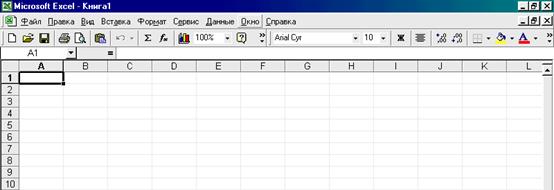
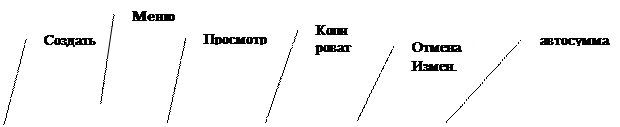 |





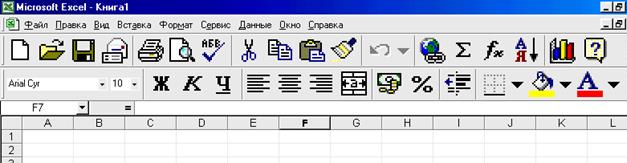

Меню и пиктограммы Excel.
ЗАДАНИЕ
Составим таблицу учебной нагрузки по трем предметам (математика, информатика, английский язык) на 1 семестр 2002 - 2003 года.

Ø
Предварительно:
§ исследуйте состав меню Excel (щелкая каждый пункт горизонтального меню и просматривая состав вертикальных подпунктов);
|
|
|
§ ознакомьтесь с составом пиктограмм, подводя к ним указатель мыши и читая всплывающие подсказки.
Ø Щелкните ячейку A1, наберите с клавиатуры название таблицы «Учебная нагрузка. 1семестр 2001 года. 1 курс НИБ»;
Ø Заполните заголовки столбцов и строк таблицы;
Ø Увеличьте ширину столбца A, для чего:
Ø Подведите указатель к вертикальной границе между заголовками A и B;
Ø После того как указатель превратится в двунаправленную стрелку, перетащите его вправо на нужную величину (в нашем случае слова «Английский язык» должны уместиться в ячейке); Аналогично можно увеличить высоту строки.
Ø Отцентрируйте текст в ячейках 2 и 3 строк, для чего:
Ø Выделите строку №2, щелкнув по ее номеру (на левой границе таблице);
Ø Щелкните пиктограмму «По центру»;
Ø Повторите эти действия для строки №3.
Ø Снимите выделение ячеек, щелкнув по свободной ячейке.
Ø Измените шрифт на полужирный в ячейках 2 и 3 строк, для чего:
Ø Выделите строки №2 и №3, щелкнув по номеру строки 2 (на левой границе таблице) и, не отпуская левую кнопку мыши, переместите указатель мыши на номер строки 3;
Ø Щелкните пиктограмму «Ж»,
Ø Снимите выделение ячеек.
Ø Измените размер шрифта на 11 в ячейках 2,3 и 7 строк, для чего:
Ø Выделите строки №2, №3, нажмите клавишу “Ctrl” и выделите строку №7;
Ø Щелкните стрелку пиктограммы «Размер шрифта» и выберите из списка размер 11.
Ø Снимите выделение ячеек.
Ø Введите данные о нагрузке в часах в ячейки (диапазон B4:D6, обозначается).
Ø В ячейку B7 введите формулу =СУММ(B4:B6) (для чего можно использовать команду Вставка – Функция – Математические или, что более удобно – пиктограмму «Автосумма» ∑.
Ø Скопируйте формулу из ячейки B7 в ячейки C7:E7, для чего:
Ø выделите ячейку B7;
Ø нажмите правую клавишу мыши;
Ø выберите из выпавшего меню пункт «копировать»;
|
|
|
Ø перетащите указатель мыши по ячейкам диапазона C7:E7 и нажмите клавишу <Enter>.
Ø В ячейку E4 введите формулу =СУММ(B4:D4).
Ø Скопируйте формулу из ячейки E4 в ячейки E5:E6.
Ø Объедините ячейки заголовка таблицы A1:D1, для чего:
Ø выделите ячейки A1:D1 и щелкните пиктограмму «объединить и поместить в центре».
· Для перемещения данных из одних ячеек таблицы в другие необходимо:
Ø выделить диапазон перемещаемых ячеек
Ø подвести указатель мыши к верхней границе строки 1 (он превратится в стрелку) и перетащить ячейки с помощью мыши (вниз).
|
|
|
|
|
Дата добавления: 2017-01-14; Просмотров: 150; Нарушение авторских прав?; Мы поможем в написании вашей работы!